
Digital Performer 10でAIきりたんを使う
AIきりたんはボカロのようなものですが、無料で高性能なので手軽に楽しめます。また、曲をDigital Performerで作成する際には、歌詞入力機能なども活用できます。以下は、AIきりたんのMac版を使った時の手順です。
○AIきりたんのファイルをダウンロード
本体のみのバージョンと、音声ライブラリ同梱版がありますので、とりあえず同梱版の方が分かりやすいと思います。ダウンロードして解凍したNEUTRINOのフォルダを、デスクトップなど適当な場所に置きます。
○曲を作る
メロディーのトラックも作っておきます。
○歌詞の作成と流し込み
歌詞ウインドウ(メニューのプロジェクト→歌詞)に平仮名かカタカナで歌詞を書いていく
歌詞は1文字ずつスペースで区切って書く(区切っておくと、流し込んだ時に1文字ずつ入る)
伸ばす音は普通に”ー”で認識します。
なお、歌詞ウインドウのフォントやサイズは、Digital Performerの環境設定の編集→歌詞の所で出てくるフォント名をクリックすれば、フォントパネルが開いて変更できます(下の画像では”Hiragino Sans”と書いてある部分)。

メロディーのトラックをクイックスクライブ画面で開き、メロディーの先頭付近をダブルクリックして緑のバーを移動し、歌詞ウインドウ内でもカーソルを先頭に移動しておき(歌詞の先頭でカーソルが点滅した状態)、オートフローボタンをクリックして歌詞を流し込みます。
○XMLファイルの出力
Digital Performerのファイルメニュー→出力→スコアをMusic XMLで出力
出力する場所は、NEUTRINOのフォルダ内にある→score→musicxmlのフォルダ
ファイル名は適当で良いですが、半角の方がいいと思います。
○Run.shの書き換え
NEUTRINOのフォルダ内にあるRun.shをテキストエディタで開き、3行目にあるBASENAMEは出力したファイル名(拡張子なし)、7行目にあるSUFFIXはxmlにして、そのまま上書き保存します。(Digital Performerから出力されるファイルの拡張子に合わせるため)。
○ターミナルを開く
NEUTRINOのフォルダを右クリックして”フォルダに新規ターミナル”を選ぶと、ターミナルのウインドウが開きます。
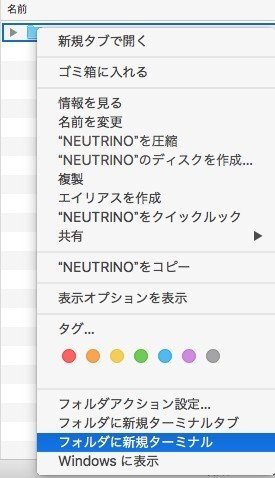
(”フォルダに新規ターミナル”が見当たらない場合は、Macの環境設定のキーボードのショートカットのサービスで、”フォルダに新規ターミナル”にチェックを入れると出ます)

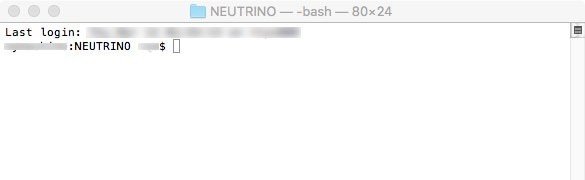
このような感じのウインドウが出れば成功です(ボカしている所は人によって異なります。:NEUTRINO (自分のホーム名)$、みたいになっていることが重要)
○Run.shを実行させる
ターミナルでsh Run.shと入力してリターンキーを押すと、画面にいろいろと文字が出て、音声データの生成が始まります。
※なお、一度入力したコマンドは、カーソルキーの上を押すと出すことができますので、2回目以降は文字を入力しなくてもできます。

ターミナルに作業状況が表示され、しばらく(数分から10分程度、マシンの性能によります)待つと、ターミナルに作業終了を知らせる”END”の表示が出ます。すると、NEUTRINOのフォルダ内のoutputフォルダにWAVデータができています(ファイル名_syn.wav、というファイル)。これが完成された歌声のファイルとなります。
○歌声の読み込み
Digital Performerでモノラルトラックを作って読み込み(WAVデータをドラッグ)
歌の始まりが遅れている場合は、最初の無音部分の適当なところで切って(エディット→カウンターでスプリット)削除し、前に移動させます。この時、グリッドに吸着のチェックは外しておきます。メロディーや歌詞などを修正した場合は、再度XMLファイルの出力を行い、Run.shを実行してWAVデータを作り直します。
この曲のプロジェクトファイルを配布中です。(Mac版 Digital Performer 10用)

○音声入出力の設定は環境に合わせて変更して下さい。
○音声のオーディオデータは含まれていませんので、各自で作成して下さい。
○メロディの音色にApple Software Synthを使用していますので、セットアップのインターアプリケーションMIDIでソフトウェアシンセサイザにチェックを入れるか、好みの音色に割り当てを変更して下さい。
○トラックの一部の音色に、ソフトシンセ版のKORG TRITONと、UVIWorkstationで動作するDigital Performer 10の付属音源を割り当てていますので、環境にない場合は好みの音色に割り当てを変更して下さい。
(このノートを有料でご購入頂くと、この下からダウンロードできます)
ここから先は
¥ 280
記事が気に入った方はサポートお願いします!いただいたサポートは、活動費にさせていただきます。
